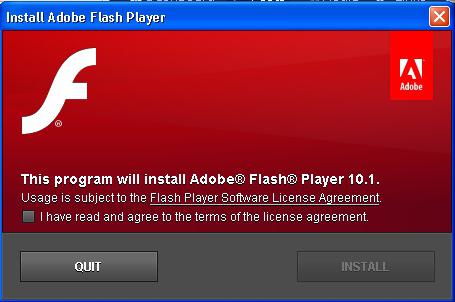Usein herää kysymys, mitä tehdä, josShockwave Flash hidastaa tietokonettasi. On huomattava, että tähän ongelmaan on useita syitä ja mahdollisia ratkaisuja. Toisaalta se voidaan poistaa. Ja samalla unohda musiikki, videot ja paljon muuta. Ja voit korjata sen. Miten?
Object Flash Ocx -virhe

- Päivitä molemmat ohjelmistoelementit peräkkäin automaattitilassa.
- Tee ensimmäisessä kappaleessa kuvattu manuaalisesti.
Mutta jos Shockwave Flash -laajennus hidastuu jasen jälkeen varmista, että ohjelmat on päivitetty uusimpaan versioon. Tarkastellaanpa tarkemmin näitä prosesseja sekä itse tietokoneessa että suhteessa selaimiin.
Adobe Flash Playerin päivittäminen tietokoneellasi
Tämä voidaan tehdä käyttämällä ladattua osoitteestaohjelman virallisella verkkosivustolla tai käyttämällä sisäisen käyttöliittymän asetuksia. Ensimmäinen vaihtoehto on suotuisa verrattuna siihen, että päivityksiä tarkistettaessa voit asettaa lisäparametreja, jotka ovat voimassa ohjelmistolle myöhempien latausten aikana. Mitä kannattaa huomioida? Valitse valintaruutu seuraavien kohteiden vieressä:
- Salli Adoben asentaa päivityksiä. Tässä tapauksessa sinulta poistetaan velvollisuus tehdä kaikki manuaalisesti koko ajan. Uskokaa minua, tekniikka selviytyy tästä tehtävästä yksinään jopa paremmin kuin ihminen.
- Tarkista nyt. Seurauksena on, että edessäsi avautuu virallisen verkkosivuston sivu, jolla näytetään tietokoneessa olevien versioiden ja viimeisimmän julkaistun version vertailu. Jos ne eroavat, päivitä.
Opera ongelmia

- Päivitä selaimesi.On huomattava, että ooppera on terävöitetty tiettyihin ohjelmistoelementteihin, joiden kanssa se toimii (vuorovaikutus voi olla muiden kanssa, mutta ei sitä, että se on vakaa). Siksi sinun on vain päivitettävä selaimesi ongelmien välttämiseksi. Tämä voidaan tehdä napsauttamalla hiiren vasemmalla painikkeella tyhjää välilehteä ja valitsemalla "Tietoja". Näyttöön tulee ikkuna, joka tarkistaa automaattisesti, minne päivitetään. Mutta muista, että tämä on kaksiteräinen miekka: ongelma voi olla, että laajennus on liian vanhentunut.
- Käytä laajennusta vain tarvittaessa.Jos Shockwave Flash hidastaa tietokonettasi, mutta et jostain syystä halua mennä ensimmäiselle tielle, voit käyttää tätä vaihtoehtoa. Se tarkoittaa, että laajennus on yksinkertaisesti poistettu käytöstä, jotta se ei toista erilaista roskaa. Ja tarvittaessa sinun on aloitettava se. Tämä menetelmä on merkitty 100 % virheettömäksi (pois päältä).
Mitä tehdä Mozilla Firefoxilla?

- Lataa uusi ohjelma viralliselta sivustolta ja asenna se.
- Päivitämme plugins-valikon avulla.Muuten, jos syötät vain salaman hakupalkkiin, selain tarjoaa sinulle kohdeohjelmien lisäksi myös niiden vaihtoehdot. Kuitenkin ennen kuin voit tehdä jotain, joka poistaa tilanteen, kun laajennus hidastuu, se on pysäytettävä.
- Asenna Mozilla Firefox uudelleen samallakäytämme sisäänrakennettua käyttöliittymää, joka on asennettu itse ohjelmaan. Tee tämä valitsemalla kysymysmerkki "Lisäasetukset"-välilehdeltä. Näkyviin tulee ikkuna, jossa siirrymme "Tietoja Mozilla Firefoxista" -kohtaan. Seuraavaksi valitsemme meitä tyydyttävät asetukset ja noudatamme annettuja suosituksia.
Ongelmia Google Chromen kanssa

Voit päästä eroon ongelmasta, kun laajennushidastaa tietokonetta, sinun tarvitsee vain käynnistää itse ohjelma uudelleen. Pelkkä kaikkien ikkunoiden sulkeminen ei riitä. Käytä Task Manageria varmistaaksesi, että kaikki asiaan liittyvät prosessit on lopetettu. Jos ei, lopeta ne. Helpona tapaa saatat neuvoa käynnistämään tietokoneesi uudelleen. Huolimatta siitä, että Internetissä on suosittuja tarinoita siitä, että laajennus hidastaa tietokonettasi, usko minua, useimmissa tapauksissa syynä on käyttäjien tietämättömyys.